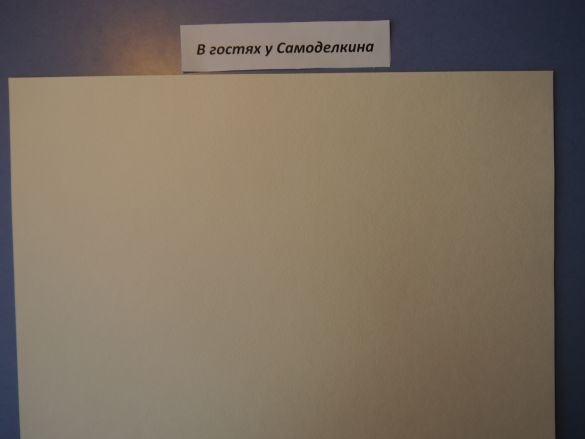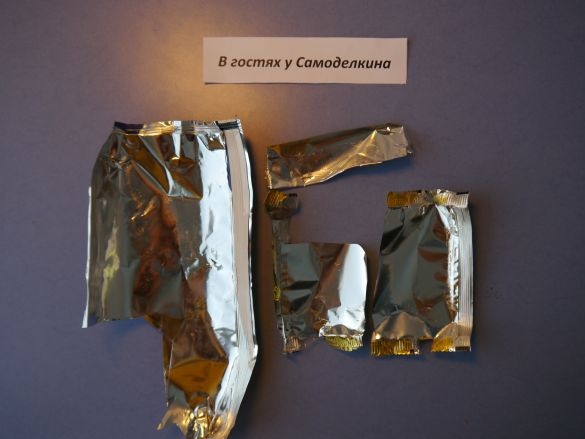Dzień dobry wszystkim)) W tym artykule postaram się maksymalnie inteligentnie porozmawiać o tym, jak możesz to zrobić układ prawdziwych światłach. Jeśli twoje dziecko lubi majstrować przy samochodach, nie jest tak trudno wprowadzić rzeczywistość do procesu jego gry, a także uczynić tę aktywność jeszcze bardziej zabawną, rozrywkową i interesującą! Zróbmy więc sygnalizację świetlną! A więc chodźmy!
Czego potrzebujemy z materiałów:
Popychacz (wykorzystamy jako podstawę naszego wynalazku!)
Arkusze do akwareli (można karton lub inny grubszy papier)
Folia (wziąłem zwykłe owijki spod glazurowanego skrzepu)
Diody LED (trzy kolory: czerwony, żółty, zielony)
Rezystory (rezystancja 220 omów)
Przewody
Kontroler Arduino
Z narzędzi, których użyjemy:
Wiertarka ręczna (z cienkimi wiertłami)
Śrubokręt
Śruby
Zszywacz
Nóż
Lutownica (lut, topnik)
Zasadniczo wszystko, teraz zacznijmy proces montażu naszego układu. Podziel wszystko na 3 duże kroki ...
Krok nr 1 Montaż „Szczytów”
Na początek wykonamy przyłbice do sygnalizacji świetlnej z papieru. Rysujemy ołówkiem i wycinamy nożyczkami (na zdjęciu liczby są długością w centymetrach).
Dodając nasz blank - otrzymujemy wizjer ...
Aby jednak światło emitowane przez diody LED odbijało się tak jasno, jak to możliwe, folię należy przymocować do wewnętrznej powierzchni.
Najpierw wytnij go dokładnie w tym samym kształcie co daszek (nożem), a następnie przymocuj oba materiały razem za pomocą zwykłego zszywacza.
Na zdjęciu (poniżej) pokazałem czarne paski, w których zapinałem ..
Następnie obracamy nasz przedmiot i mocujemy pozostałe części boczne.
Cały proces powtarzamy trzy razy, ponieważ musimy mieć trzy przyłbice!
Krok nr 2 Montaż „daszków”
Za pomocą wiertła wiercimy otwory pod nasze szczyty na popychaczu.
Z tyłu daszka wykonujemy dwa otwory: mniejszy dla śruby samogwintującej, większy dla diody LED.
Mijamy diody LED z tyłu i mocujemy przyłbice do popychacza. Na razie po prostu wyginamy nogi diod LED na boki. Ponownie wszystko powtarzamy dla każdego daszka.
Krok 3 ”Elektronika"
Lutujemy razem katody diod LED (ich uziemienie). Przypomnę, że katoda jest krótką nogą)
Włóż wspólny grunt do mikrokontrolera GND.
Teraz weź pozostałe trzy przewody i przylutuj je rezystorami.
Włożymy przewody do styków arduino (wziąłem piny 2, 3, 4) i przylutujemy końcówki rezystorów do anod diod LED.
Teraz pozostaje pobrać następny szkic w arduino i zachwycaj bliskich swoim rzemiosłem!
wartość logiczna k = 0;
void setup ()
{
pinMode (2, WYJŚCIE);
pinMode (3, WYJŚCIE);
pinMode (4, WYJŚCIE);
}
void loop ()
{
digitalWrite (2.1);
digitalWrite (3.0);
digitalWrite (4.0);
opóźnienie (3500);
dla (int i = 0; i <6; i ++)
{
digitalWrite (2, k);
k =! k;
opóźnienie (800);
}
digitalWrite (2.0);
digitalWrite (3.1);
digitalWrite (4.0);
opóźnienie (3500);
dla (int i = 0; i <6; i ++)
{
digitalWrite (3, k);
k =! k;
opóźnienie (800);
}
digitalWrite (2.0);
digitalWrite (3.0);
digitalWrite (4.1);
opóźnienie (3500);
dla (int i = 0; i <6; i ++)
{
digitalWrite (4, k);
k =! k;
opóźnienie (800);
}
}Zmień szkic i ustaw czas na migające światła i ich opóźnienie!
To wszystko dla mnie, dziękuję wszystkim, którzy czytają do końca! Mam nadzieję domowej roboty podobały Ci się i inspirowały zupełnie nowe pomysły !! Powodzenia